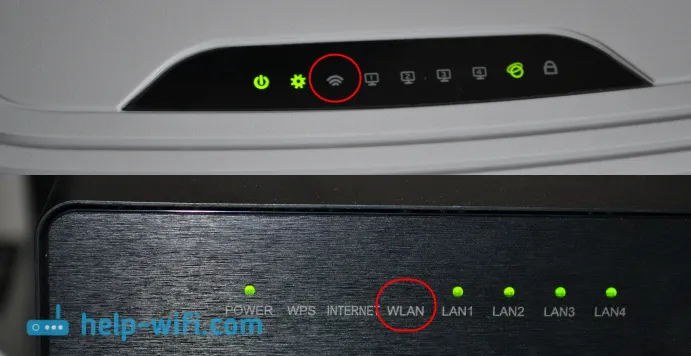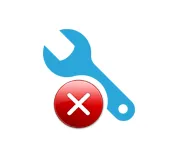Kot sem opazil iz komentarjev, pri poskusu odpiranja nastavitev usmerjevalnika ali modema na 192.168.1.1 ali 192.168.0.1 (morda imate drug naslov) uporabniki najpogosteje naletijo na takšne napake: "Brez internetne povezave", "Brez dostopa do omrežja "," Ni povezave z usmerjevalnikom "itd. Te napake se pojavijo v brskalniku, ko v naslovno vrstico vtipkamo naslov usmerjevalnika in kliknemo nanj. Upoštevati je treba, da to ni nujno, da je naslov IP. Zdaj večina proizvajalcev na primeru usmerjevalnika navede naslove kot tplinkwifi.net, tendawifi.com, my.keenetic.net itd. In ko vtipkamo ta naslov v brskalnik, lahko naletimo tudi na napako, da ni internetne povezave oz. ni dostopa do omrežja. In seveda ne morete vnesti nastavitev usmerjevalnika.
Sama sem se že večkrat srečevala s to težavo. Zdi se nekako tako: odprite brskalnik, vtipkajte naslov usmerjevalnika (ponavadi 192.168.1.1 ali 192.168.0.1), pojdite in poglejte sporočilo, da ni internetne povezave, strani ni mogoče prikazati, dostop do spletnega mesta, stran ni na voljo ali ni najdeno. Sporočilo se lahko razlikuje glede na brskalnik, nastavitve in strojno opremo.
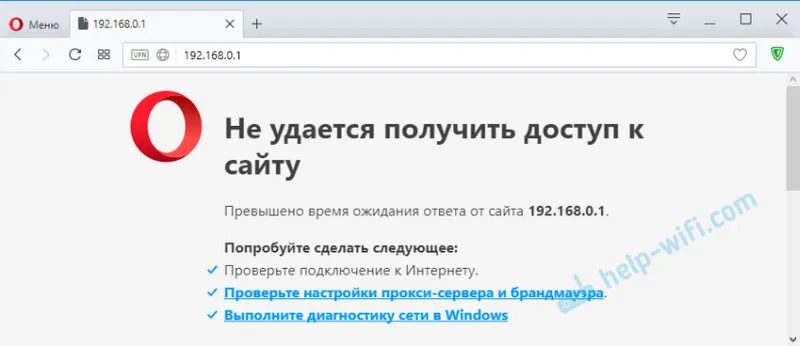
Ali takole:
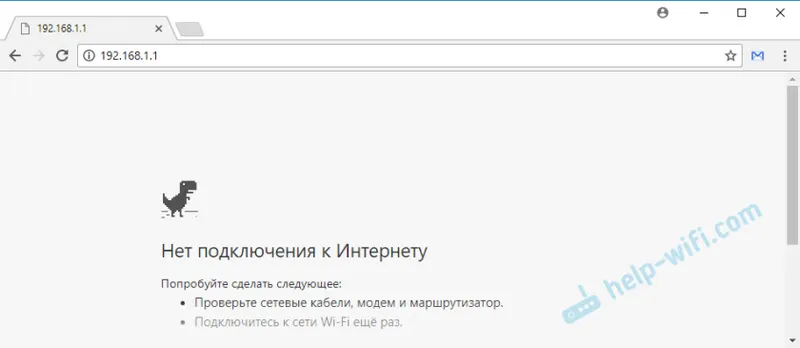
Naj vas spomnim, da je napaka lahko drugačna. Glavna težava - stran z nastavitvami usmerjevalnika se ne odpre
Razmislite o dveh ločenih primerih:
- Ko napaka v brskalniku "pove" o pomanjkanju internetne povezave ali omrežja.
- Ko se pojavi napaka, da spletnega mesta ni mogoče odpreti, se prikaže stran 192.168.1.1 (ali drug naslov), spletno mesto ni na voljo ali kaj podobnega.
Poglej natančno in vse preveri.
Kako odpreti 192.168.1.1 in 192.168.0.1, če ni internetne povezave?
O tem sem pisal v članku: kako postaviti internetni usmerjevalnik (pojdite na nastavitve) brez interneta. Upoštevajte te rešitve, če pridete do napake o pomanjkanju internetne povezave.
Pomembno! O tem sem že pisal že večkrat, a vseeno se bom ponovil. Za odpiranje strani z nastavitvami usmerjevalnika ali modema (tako imenovani spletni vmesnik) dostop do interneta ni potreben. Vse, kar je potrebno, je, da se na usmerjevalnik povežete z računalnikom, prenosnikom ali mobilno napravo. Omrežni kabel ali omrežje Wi-Fi.Če torej poskušate odpreti nastavitve usmerjevalnika in opazite napako, da ni dostopa do interneta, najprej preverite, ali je vaša naprava povezana z usmerjevalnikom.
Če imate računalnik ali prenosni računalnik, naj bo stanje povezave naslednje (odvisno od povezave z usmerjevalnikom):

Če imate enak status povezave, potem je vse v redu in stran z nastavitvami usmerjevalnika se mora odpreti. Če je poleg omrežja Wi-Fi rdeč križ ali zvezdica, potem morate preveriti povezavo. Najboljša stvar je seveda povezava z usmerjevalnikom prek kabla. Nekaj podobnega:
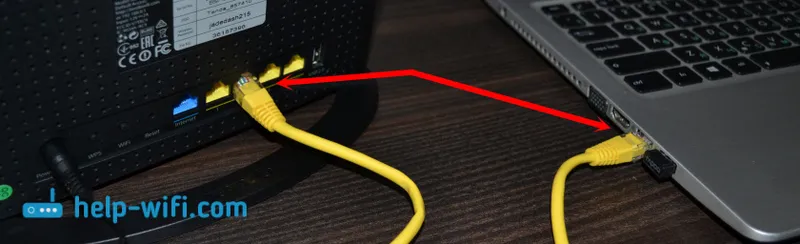
Ali prek omrežja Wi-Fi. Če je omrežje zaščiteno, je na nalepki na ohišju usmerjevalnika navedeno tovarniško geslo (PIN).
Če je mogoče, poskusite povezati usmerjevalnik z druge naprave.
Če stran na naslovu 192.168.1.1 ali 192.168.0.1 ni na voljo
V tem primeru brskalnik prikaže sporočilo, da stran ali spletno mesto usmerjevalnika ni na voljo. Nekaj podobnega:
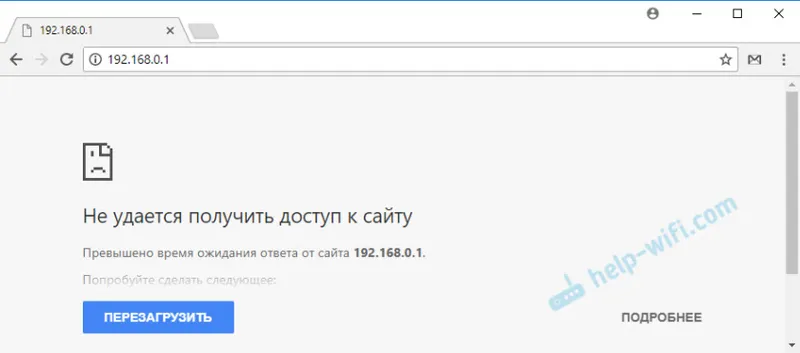
Ponovno je napaka lahko tudi drugačna, če je vaš brskalnik drugačen.
Pomembno je, da je računalnik povezan samo z usmerjevalnikom, v nastavitvah katerega moramo iti. Če je na primer kabelska povezava, je treba Wi-Fi izklopiti (je v vaši napravi). In obratno.V primeru takšne napake bo več rešitev.
1. rešitev: preverite naslov usmerjevalnika
Poskrbeti moramo, da bomo poskušali odpreti nastavitve usmerjevalnika na pravilen naslov. V večini primerov je tovarniški naslov za dostop do nadzorne plošče naveden na samem usmerjevalniku. Najverjetneje bo obstajal naslov IP 192.168.1.1, 192.168.0.1 ali naslov iz črk. Na primer tplinkwifi.net. Takole izgleda:
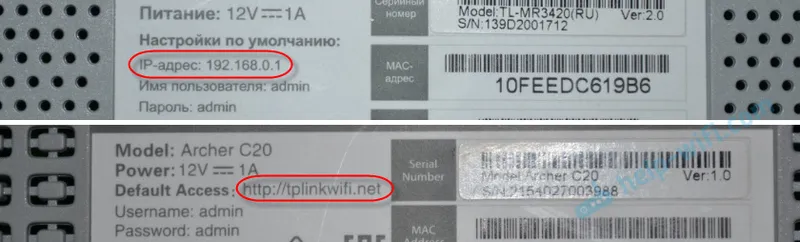
O tej temi sem podrobneje napisal v članku: Kako najti IP naslov usmerjevalnika.
Uporabni so vam lahko tudi naslednji članki:
- 192.168.0.1 - vhod v usmerjevalnik ali modem. admin in admin
- 192.168.1.1 ali 192.168.0.1 - pojdite na nastavitve usmerjevalnika Wi-Fi
Včasih se zgodi, da čarovniki med konfiguracijo spremenijo naslov IP usmerjevalnika. V tem primeru poskusite odpreti Explorer (Moj računalnik) in z desno miškino tipko kliknite usmerjevalnik na omrežnem zavihku. V meniju izberite "Prikaži spletno stran naprave".
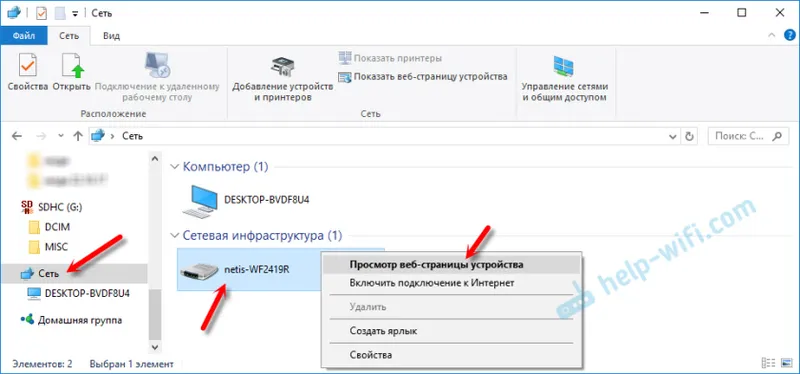
Brskalnik s stranjo usmerjevalnika se mora samodejno odpreti. Ugotovili smo definicijo naslova. Če še vedno ne morete odpreti nastavitev, poskusite z drugimi rešitvami.
2. rešitev: preverite nastavitve IP-ja
Privzeto skoraj vsak usmerjevalnik samodejno izda naslov IP. Zažene strežnik DHCP. Zato je pomembno, da so nastavitve za samodejno pridobivanje naslova IP nastavljene v lastnostih vaše povezave.
Pojdite na "Omrežne povezave". Lahko pritisnete Win + R in zaženete ukaz ncpa.cpl
Nato, odvisno od tega, ali imate usmerjevalnik priključen prek kabla ali Wi-Fi-ja, z desno miškino tipko kliknite »Lokalni priključek« (v sistemu Windows 10 - Ethernet) ali »Brezžično omrežje« in izberite »Lastnosti«. Na primer, imam povezavo Wi-Fi.
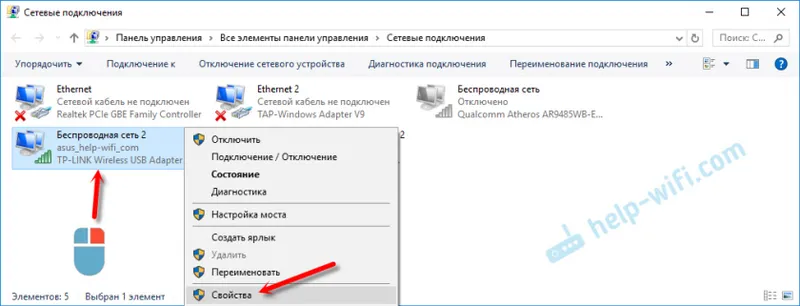
In potem nastavimo samodejno prejemanje naslovov.
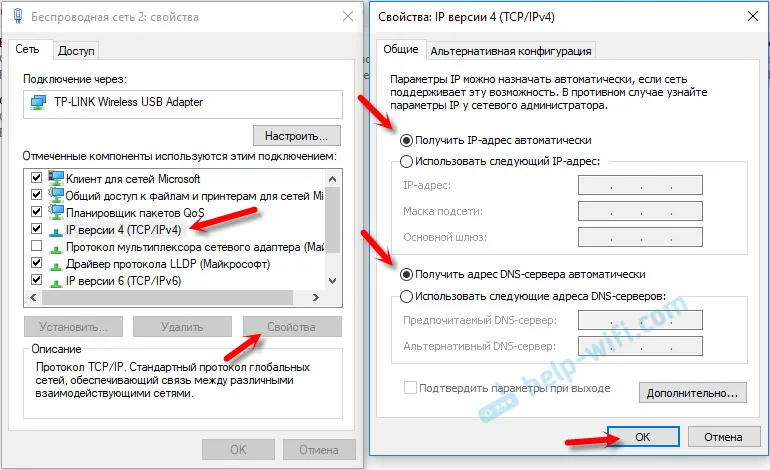
Po tem skušamo odpreti nastavitve usmerjevalnika. Lahko znova zaženete računalnik in poskusite znova.
Ali pa preprosto naredite ponastavitev omrežja.
3. rešitev: vnesite pravilen naslov za dostop do usmerjevalnika
Dejstvo je, da mora biti naslov, na katerem lahko dostopate do nadzorne plošče usmerjevalnika, vpisan v naslovno vrstico brskalnika. Zdaj sta v številnih brskalnikih naslovna vrstica in iskalna vrstica iskanja isti niz. In najpogosteje vtipkamo naslov brez http: //. Zaradi tega mnogi namesto strani usmerjevalnika odprejo Yandex, Google ali drug vrhunski sistem.
Če do strani ne morete dostopati z nastavitvami usmerjevalnika, jo najprej poskusite odpreti v drugem brskalniku. Če na primer v Operi ne deluje, potem gremo skozi Chrome. Še bolje, prek Internet Explorerja ali Microsoft Edge v sistemu Windows 10.
Naj vas spomnim, da v usmerjevalno vrstico vpišemo naslov usmerjevalnika.
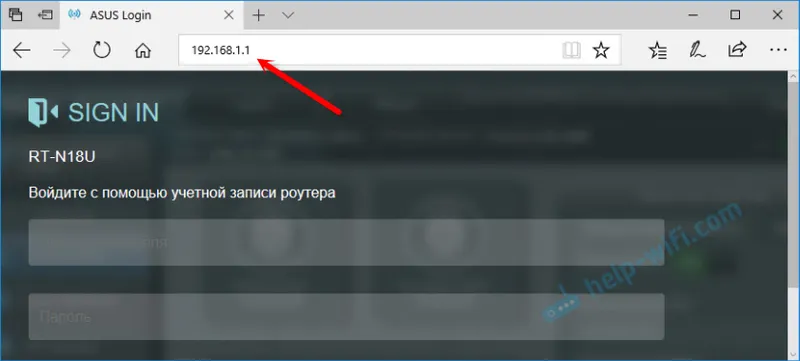
Ali pa poskusite napisati naslov z http: //. Na primer: http://192.168.0.1, http://192.168.1.1, http://tplinkwifi.net.
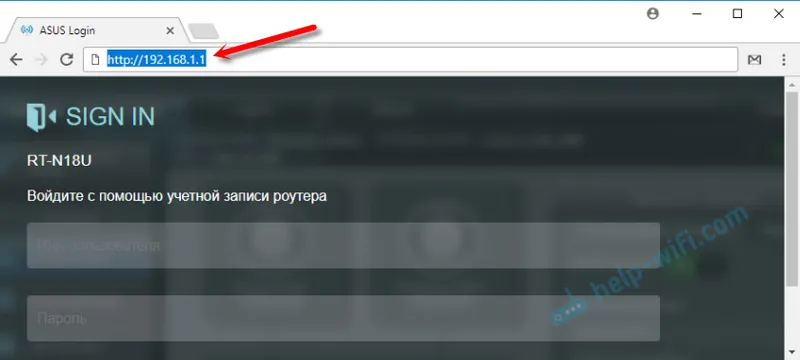
Vse bi se moralo uresničiti.
Podoben članek na to temo: ne gre v nastavitve usmerjevalnika za 192.168.0.1 ali 192.168.1.1. Na voljo so tudi povezave do poskusnih navodil za dostop do krmilne plošče usmerjevalnikov TP-Link, ASUS, D-Link, ZyXEL itd. Druga priljubljena težava je, ko skrbniško geslo za 192.168.1.1 ali 192.168.0.1 ne deluje. Uporabnik je lahko uporaben, ko se odpre stran za avtorizacijo, vendar so uporabniško ime ali geslo napačni.Če še vedno nimate povezave z usmerjevalnikom in ko greste na naslov usmerjevalnika, se prikaže napaka, da stran ni na voljo ali ni internetne povezave, nato v spodnjih komentarjih opišite svojo težavo. Bodite prepričani, da napišete, kakšen usmerjevalnik in model imate. No, pred tem preizkusite nasvete, o katerih sem napisal zgoraj.